苹果手机是现代人生活中不可或缺的智能设备之一,它的功能强大、操作简便备受用户青睐,而iPhone手机作为苹果手机系列中的一员,更是备受追捧。除了基本的通讯、娱乐功能外,iPhone手机的日历应用更是为我们的生活提供了便利。对于许多关注农历的用户而言,如何设置iPhone手机日历显示农历日期却是一个令人困扰的问题。在本文中我们将探讨苹果手机如何设置日历显示农历,以及iPhone手机日历如何显示农历日期的方法和技巧。
iPhone手机日历怎么显示农历日期
方法如下:
1.步骤一、打开手机<设置>页面,点击“日历”选项
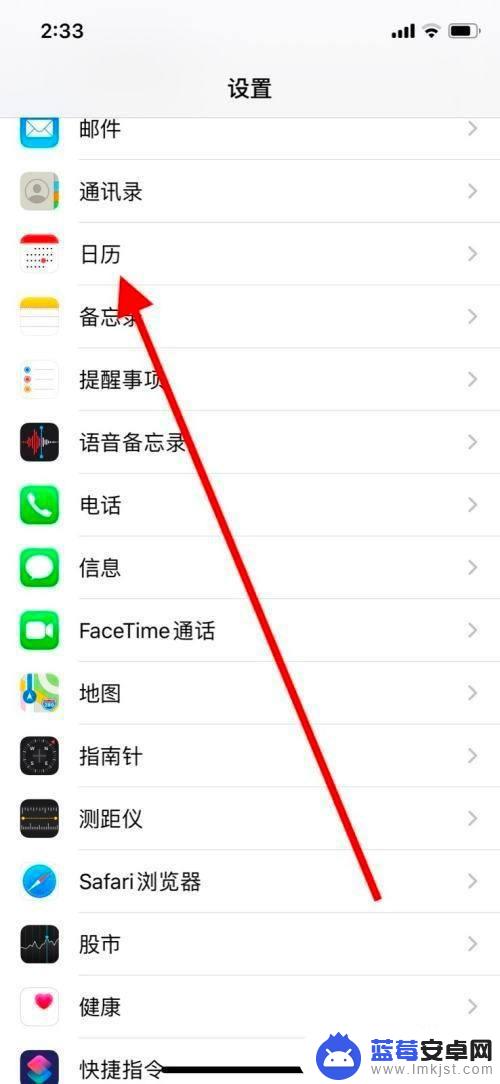
2.步骤二、点击“其他历法”选项
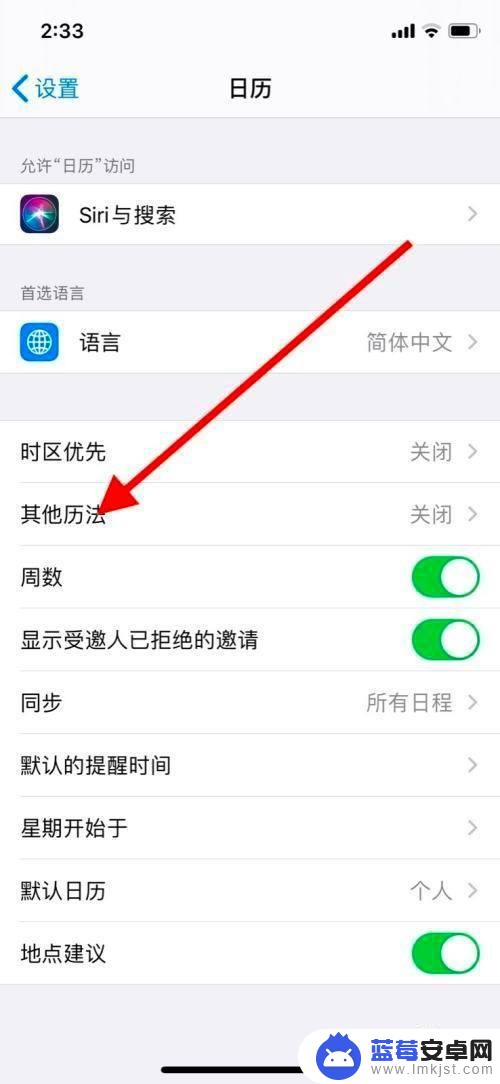
3.步骤三、点击农历设置即可
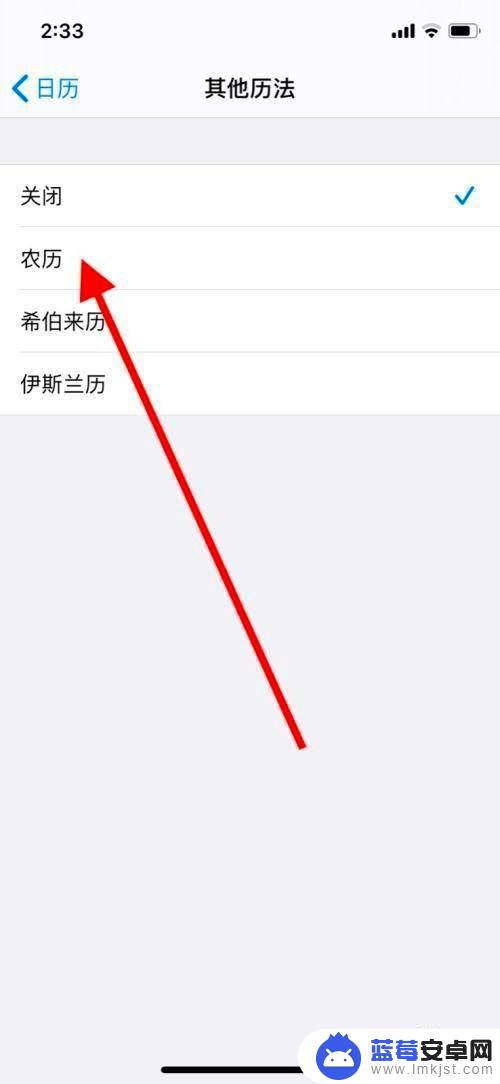
以上就是如何在苹果手机上设置日历显示农历的全部内容,如果你遇到这种情况,可以按照以上操作解决问题,非常简单快速,一步到位。












